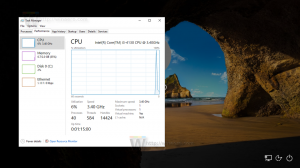Отключить VPN в роуминге в Windows 10
В этой статье объясняется, как включить или отключить VPN в роуминге в Windows 10. Это изменение повлияет на все учетные записи пользователей вашего компьютера. Вы можете использовать либо параметр в настройках, либо настройку реестра.
Виртуальные частные сети (VPN) - это двухточечные соединения в частной или общедоступной сети, такой как Интернет. Клиент VPN использует специальные протоколы на основе TCP / IP или UDP, называемые протоколами туннелирования, для виртуального вызова виртуального порта на сервере VPN. В типичном развертывании VPN клиент инициирует виртуальное двухточечное соединение с сервером удаленного доступа через Интернет. Сервер удаленного доступа отвечает на вызов, аутентифицирует вызывающего и передает данные между VPN-клиентом и частной сетью организации. См. Следующие статьи:
- Как настроить VPN-соединение в Windows 10
- Как подключиться к VPN в Windows 10
- Удалить VPN-соединение в Windows 10
- Отключить VPN через подключение с лимитом в Windows 10
Чтобы отключить VPN в роуминге в Windows 10, сделайте следующее.
- Открыть Приложение настроек.
- Перейдите в Щелкните Сеть и Интернет -> VPN.
- Справа найдите Расширенные настройки категория.
- Теперь отключите Разрешить VPN в роуминге вариант и все готово.
Есть альтернативный способ включить или отключить эту функцию. Вы можете применить простую настройку реестра. Готовые к использованию файлы реестра доступны ниже.
Отключить VPN в роуминге в Windows 10 с помощью реестра
Вы должны войти как администратор прежде чем продолжить.
- Открыть Приложение "Редактор реестра".
- Перейдите к следующему ключу реестра.
HKEY_LOCAL_MACHINE \ SYSTEM \ CurrentControlSet \ Services \ RasMan \ Parameters \ Config \ VpnCostedNetworkSettings
Узнайте, как перейти к ключу реестра одним щелчком.
- Справа измените или создайте новое 32-битное значение DWORD «NoRoamingNetwork». Установите значение 1, чтобы отключить эту функцию. В противном случае вам необходимо удалить значение или установить для него значение 0.
Примечание: даже если вы под управлением 64-битной Windows вы все равно должны создать 32-битное значение DWORD.
При желании вы можете скачать готовые файлы реестра. Воспользуйтесь следующей ссылкой:
Скачать файлы реестра
Похожие сообщения
- Как отключить VPN в Windows 10
- Отключить VPN через подключение с лимитом в Windows 10
- Удалить VPN-соединение в Windows 10
- Как подключиться к VPN в Windows 10
- Как настроить VPN-соединение в Windows 10